
时间:2020-10-30 05:52:28 来源:www.win10xitong.com 作者:win10
你在用电脑系统办公的时候遇到了Win10系统分辨率调不到1920x1080问题吗?今天有一位网友说他遇到了,前来咨询怎么解决。很多老鸟对这个Win10系统分辨率调不到1920x1080的情况都不是很了解,如果你现在找不到专业的人员来解决Win10系统分辨率调不到1920x1080这个问题,我们完全可以按照这个过程:1、首先,找到桌面上的"此电脑"图标,右键点击该图标。2、点击之后,在弹出的菜单中选择"属性"一项就行了。刚才没看明白不要紧,今天小编就会专门来讲解Win10系统分辨率调不到1920x1080的修复手法。
具体解决步骤如下:
第一步:首先,找到桌面上的"此电脑"图标,右键点击该图标。

第二步:点击之后,在弹出的菜单中选择"属性"一项。
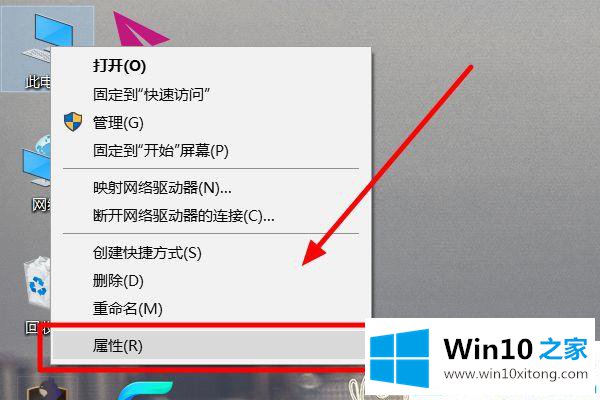
第三步:在系统属性窗口中,点击左侧的"设备管理器"按钮。
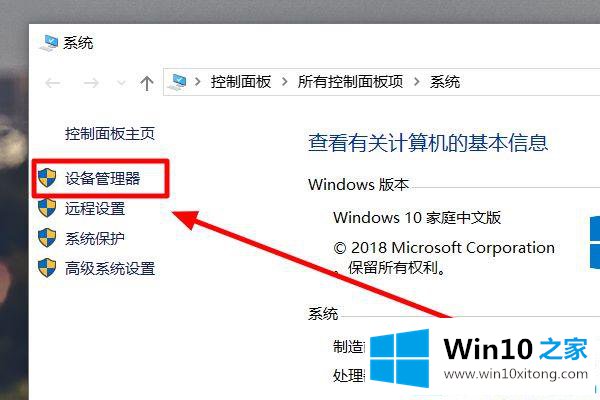
第四步:在设备管理器中。找到"显示适配器"下面的设备图标,右键点击。在弹出的菜单中选择"更新驱动程序"。
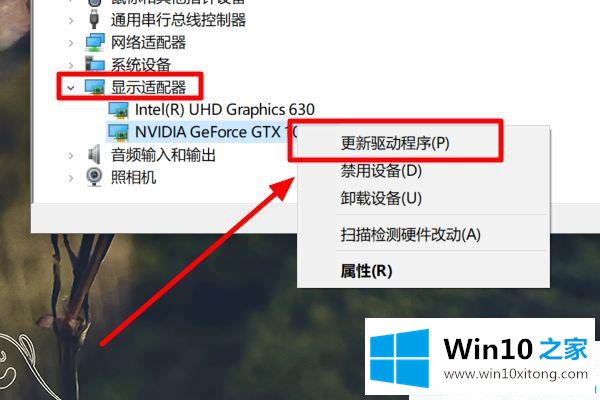
第五步:点击之后,在弹出的窗口中选择"自动搜索更新的驱动程序软件"。
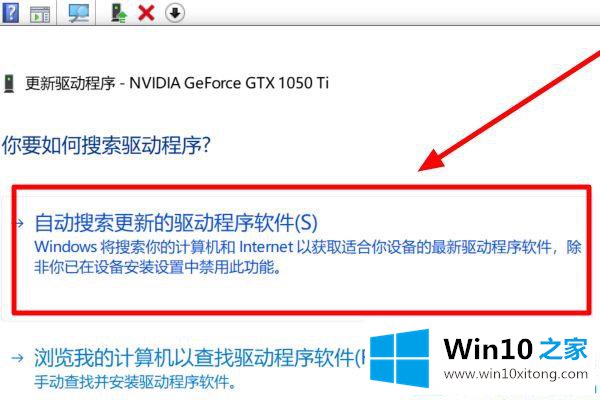
第六步:等待系统更新完显卡驱动程序之后。就可以在设置中选择"1920x1080"的分辨率了。
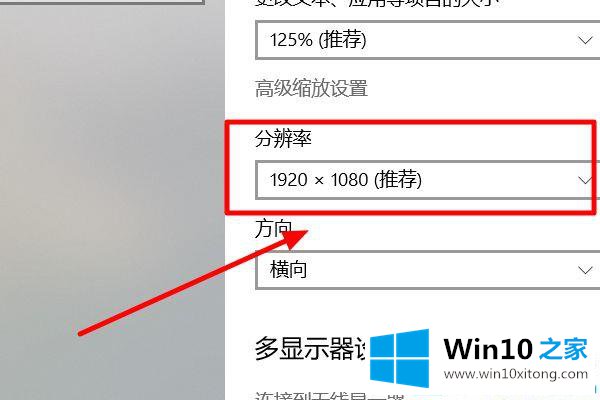
以上就是Win10系统分辨率调不到1920x1080怎么解决的方法,如果你也没有这个分辨率,可以试试上面的方法。
根据上面提供的方法,Win10系统分辨率调不到1920x1080的问题就可以很轻松的解决了。相信这篇文章可以帮助到大家,谢谢。